Windows11発売&リリース!新機能や10との違い、メリットを解説
更新日時 : 2022-02-14 17:09

目次
新OS「Windows11」が10月5日にリリース!
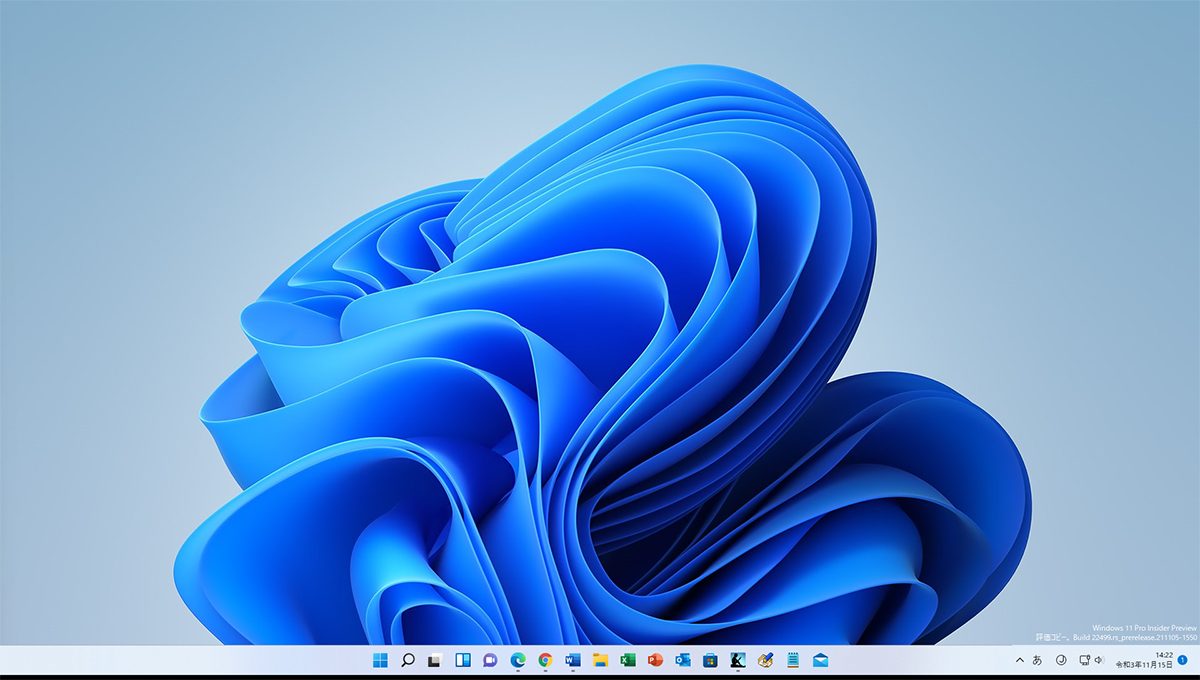
2021年10月5日、Windows10の後続となるWindows11が正式にリリースされました。
Windows10の後続となる、6年ぶりの新OS。
2015年7月29日にWindows10が一般向けにリリースされた当時は、「最後のWindows」として、OSにアップデートを実施していく方針でしたが、一変しWindows11リリース!

Windows10のパソコンも対応していれば、無償アップデートが可能ですよ!
Windows11対応のシステム要件はWindows10より厳しい!

Windows11にアップグレードするシステム最小要件は以下の通りです。
| CPU | 互換性のある64ビットプロセッサまたはシステムオンチップ(SoC)上に2つ以上のコアを持ち、1ギガヘルツ(GHz)以上の速度のもの |
|---|---|
| メモリ | 4GB以上 |
| ストレージ | 64GB以上 |
| グラフィックス | DirectX12以上(WDDM 2.0 ドライバー)に対応 |
| システムファームウェア | UEFI、セキュアブート対応 |
| TPM | TPM2.0以上 |
| ディスプレイの解像度 | 対角サイズ9インチ以上で8ビット/カラーチャンネルの高精細(720p)ディスプレイ |
そもそもアップグレードとは、「コンピュータのOSの等級・品質などを上げること」を言い、「バージョンアップ」と言うこともあります。
CPUについては、セキュリティ強化、現在使っているソフトウェアとの互換性を保つため、Windows10に比べると性能の高いCPUが必要になります。
対応CPUとしては、インテル製CPUは第8世代Coreプロセッサー以降、AMD製CPUは第2世代Ryzen(ライゼン)のRyzen2000」シリーズ以降となります。

例えばCore i7 8700だと4桁の数字の先頭が「8」なので8世代、Ryzen 7 2700Xだと先頭の数字が「2」なので2世代など数字を見れば見分けれますよ!
また、お使いのデバイスがWindows10バージョン2004以降、アップデートしている必要があります。
現時点で発表されている対応要件については、最終版ではないため、現在非対応となっている旧世代CPUでも、今後対応される可能性が十分に考えられます。
パソコンのことならノジマへ!

ノジマではWindows11対応のパソコンをはじめ、Chromebookやタブレットなども取り揃えております。
また、メーカーからの派遣ヘルパーはいないため、メーカーに忖度なく、お客様にあったパソコンを一緒にお選びします。
「パソコン欲しいけどどれを選べばいいのかわからない…」「仕事で使いたいけどどれにしよう…」などお悩みごとも知識豊富なスタッフが解決させていただきます!
ぜひこの機会にお近くのノジマへお越しください。
Windows11互換性を確認する方法

お使いのデバイスがWindows11対応のシステム要件を満たしているかどうかを確認するには、国内外のメーカーの多くが自社製品のWindows11対応情報を公開していますので、Webサイトで確認しましょう。
また、Microsoft公式Webサイトから「PC正常性チェックアプリ」で確認することができます。メーカーのWebサイトに情報がない場合や、自作パソコンの場合にお勧めです。
10月末頃からは、多くのPCで[Windowsの設定]→[更新とセキュリティ]→[Windows Update]画面で「Windows11へのアップグレードの準備ができました」と表示されるようになりました。

「Windows11へのアップグレードの準備ができました」と表示されたPCは要件を満たしており、無償アップグレード可能なパソコンです!
Windows10のパソコンを11にアップグレードするには?

アップグレード方法は3つあります。
| Windows Update | 自動更新機能で10からアップグレードできる。特別な操作は必要なし。 |
|---|---|
| インストールアシスタント | インストールツールを利用して手動で11にアップグレードできる。すぐにでも利用できる。 |
| 新規インストール | 自作パソコンと同じように新規で11をインストールする。すぐにでも利用できる。 いずれの方法にせよ、必要に応じて内蔵ストレージを丸ごとバックアップしておくと安心。 特に新規インストールでは不可欠です。 |
※Windows11へアップグレード後10日間は、Windows10に戻すことができます。
※アップグレードの無償期間は最低でも1年間は継続する見込みです。
Windows11の新機能とは?

スタート画面
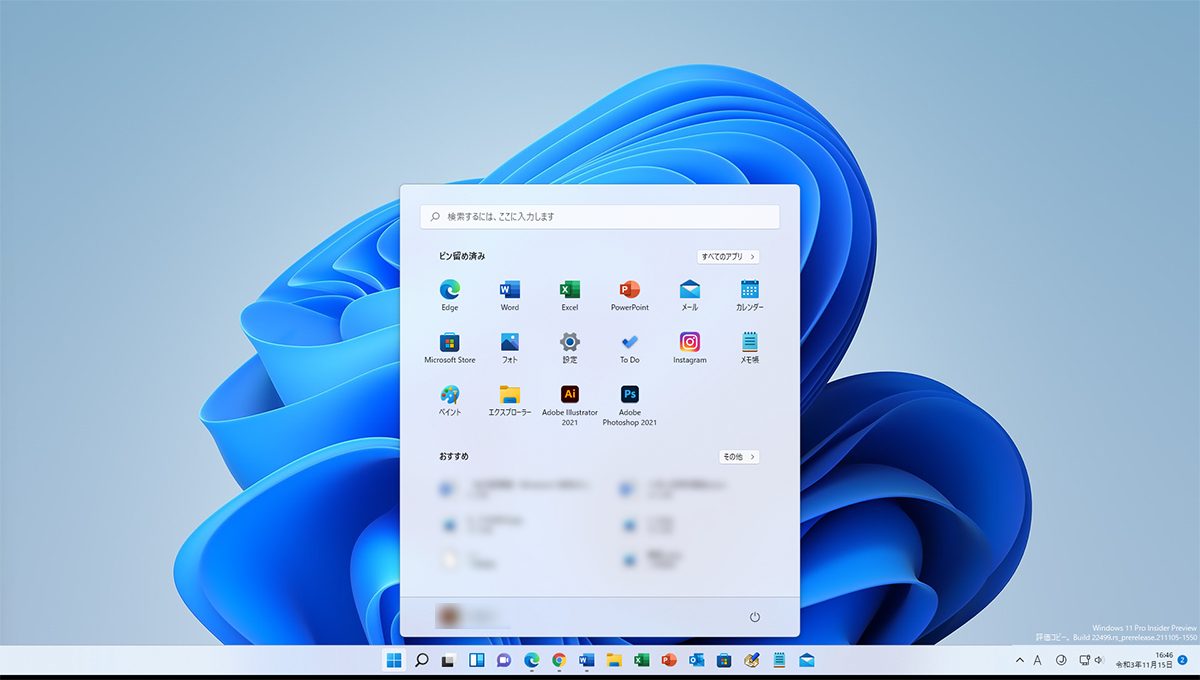
Windows11では新しいデザインが採用され、左下にあったWindowsロゴのスタートボタンがタスクバーの中央に配置されています。(設定で左下にすることも可能)
アプリを起動すると、アイコンが左右に広がっていきます。(「チャット」、「ウィジェット」が追加)
クリックすると画面中央にスタート画面が表示され、Windows8からあった「ライブタイル」がなくなり、アイコンだけになります。
「すべてのアプリ」をクリックすると、他のアプリも一覧で表示されます。また、今までずっと画面左側にあった電源ボタンが右側に移動しました。
アプリウィンドウやメニューが角丸になり、全体的にやわらかい雰囲気となりました。
スナップ機能の強化(ウィンドウ整理)
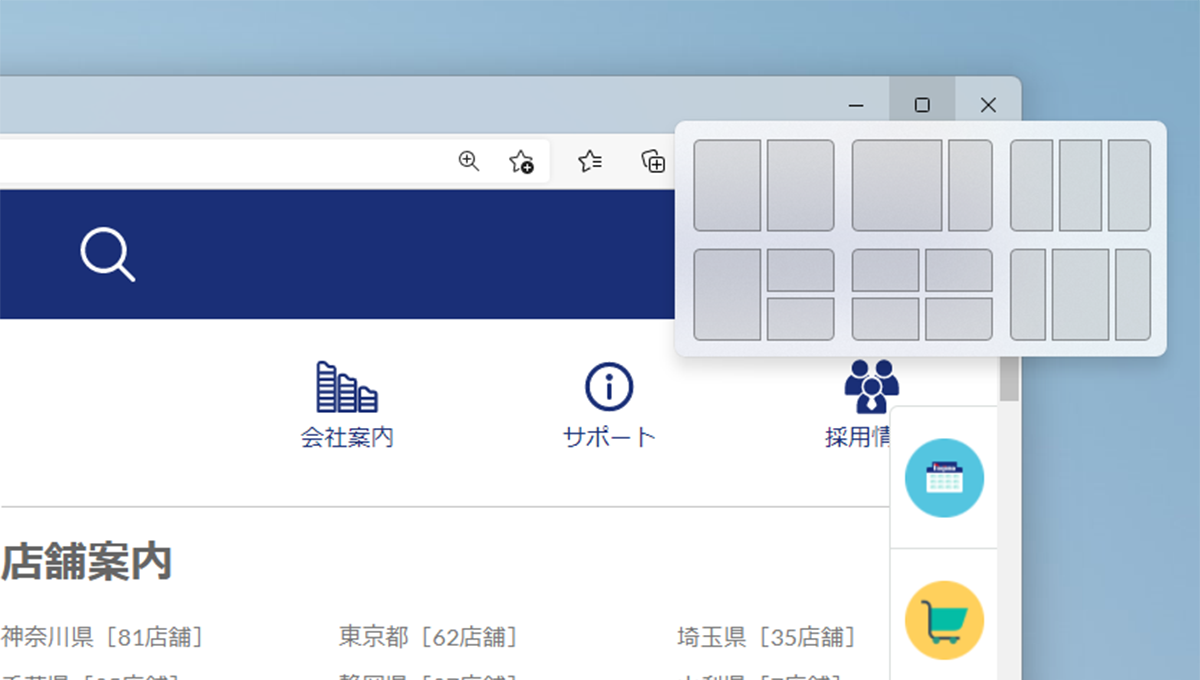
Windows10では、ウィンドウを画面の端にドラックしてサイズと位置を自動調整しました。
Windows11では「最大化」もしくは「元に戻す」ボタンにマウスポインターを合わせるとメニューが出てきて、配置方法を選べます。
マルチタスクでアプリを利用する際に複数のウィンドウを開く場合、使いやすいように整列、選択することができます。
エクスプローラーのアイコンデザインの変更
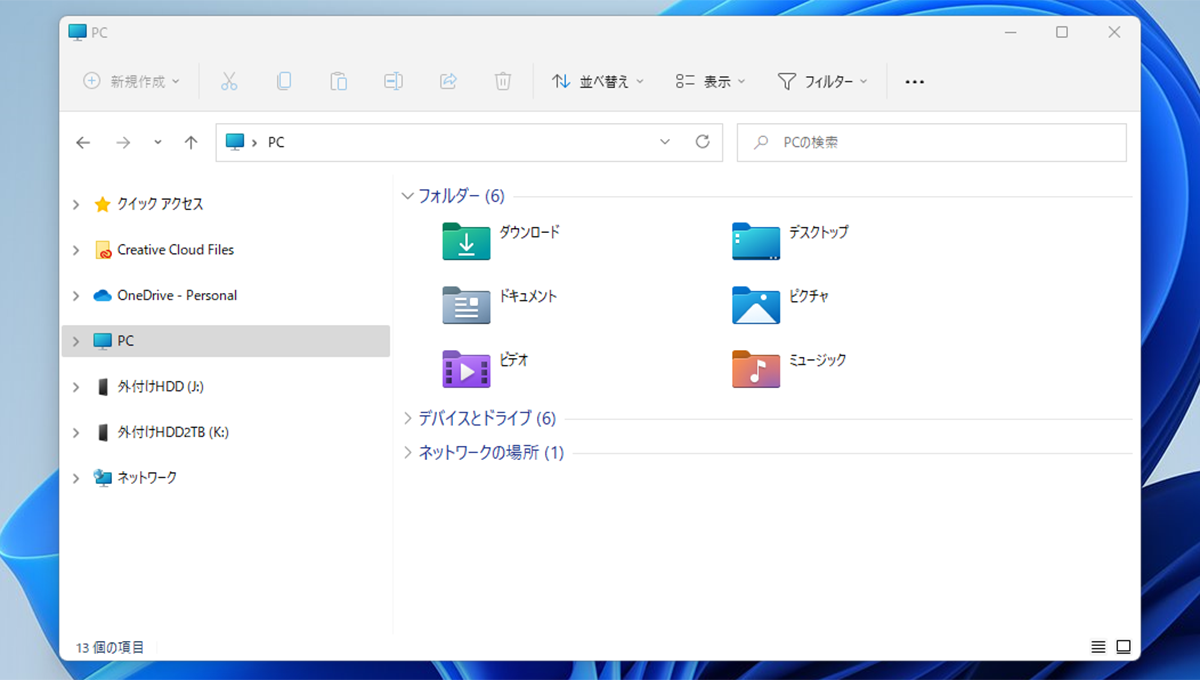
エクスプローラーのフォルダーの上部にあったリボンUIが廃止となり、メニューがボタンとなりました。
アプリのアイコンもWindows10ではデザインが統一されていましたが、カラフルなデザインに刷新されました。
色分けすることにより、区別しやくなりました。
ウィジェット機能
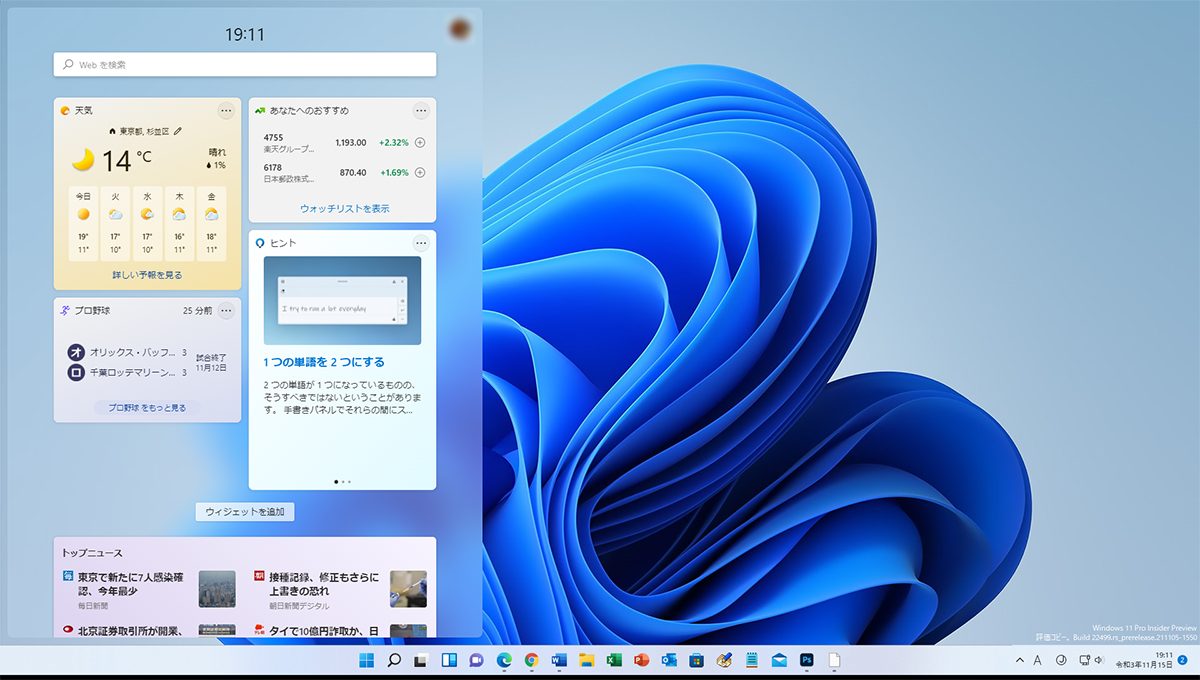
ライブタイルの代わりとして、スマホでおなじみのウィジェットがWindows11にも搭載されました。
タスクバーのウィジェットアイコンをクリックすると、天気予報や株価、最新のニュースなどが表示されます。
設定画面
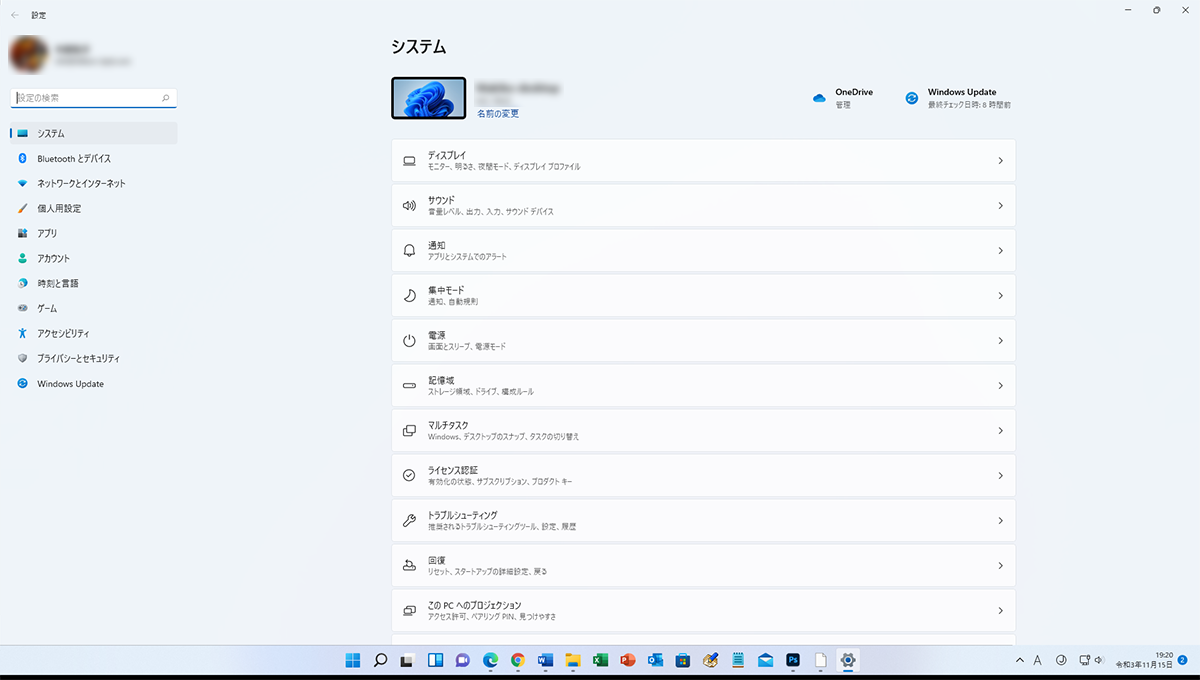
設定の内容は変わりませんが、見た目ががらりと変わりました。
Windows10の設定画面は最初に「ホーム」が開き、そこからカテゴリーを選んで設定の詳細を開く構造でした。
しかし、Windows11では左側に配置されたカテゴリーで切り替える構造となりましたので、操作性がよくなりました。
また、開いている箇所を把握しやすいのも大きな改善点のひとつ。
ビデオ会議の「Teams」をタスクバーに統合
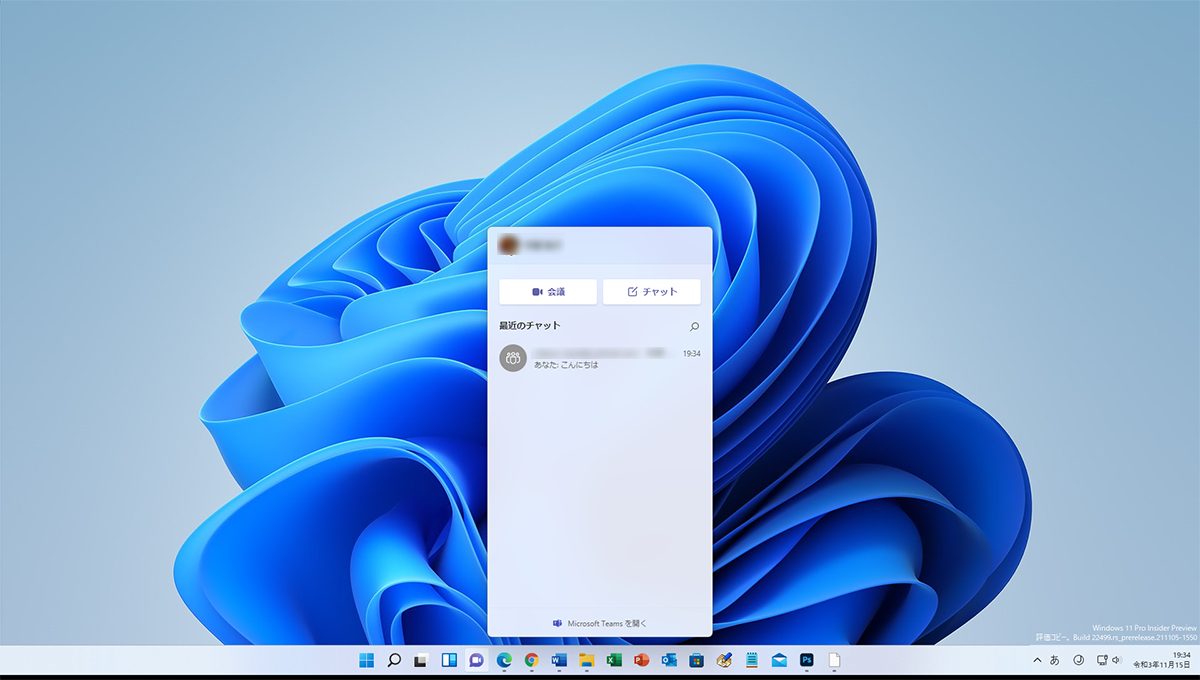
ビデオ会議アプリのTeams(チームズ)が標準搭載されました。
タスクバーの「チャット」アイコンをクリックすると、チャットが起動し、メッセージを送ることができます。
最下部の「Microsoft Teamsを開く」をクリックすると、Teamsが起動します。
その他の新機能・変更点
追加・変更された機能、アプリなど
- 新機能「クリーンアップ対象候補」
- 「フォト」アプリの強化(サムネイル表示に対応)
- 「ペイントアプリ」の強化
- 「アラーム&クロック」アプリは「クロック」に改名:「フォーカスセッション」追加(パソコン作業時間管理)
- カレンダーと時計が統合された「通知センター」
- 仮想デスクトップの強化(複数のデスクトップ画面で壁紙を個別に設定できる)
- Microsoft Storeの改善(画面レイアウト変更)
- Androidアプリの動作が可能になる(2021年11月28日現在では非搭載)
- 音声入力の強化(テキスト入力)認識制度の向上
- ゲーム機能の強化(HDR(ハイダイナミックレンジ)対応のディスプレイでは自動で画質向上)
- クリップボード履歴
- Microsoft365も11に適した新デザインに切り替えることができる
- タッチキーボードの進化(小型タッチキーボード)色や背景も変えられる
- わかりやすくなったバッテリー管理画面
- マルチディスプレイ向けの設定追加
廃止された機能・アプリなど
- Internet Explore11
- タイムライン
- ペイント3D
- Wallet(ウォレット)
- クリーンインストールでは、3DViewer、OneNote for Windows10なども廃止
そして、AIアシスタントの「Cortana」は機能として削除されるわけではないですが、起動時にスタートボタンの隣にあったタスクバーへのピン止めされなくなるようです。
Windows11のメリット・デメリット

Windows11を使う際のメリット・デメリットは以下の通りです。
| メリット | デメリット |
|---|---|
|
・セキュリティの強化 ・起動時間と終了時間が早い ・Webブラウザ(Edge/Chrome)の動作が早い ・警告音がソフトになった ・シンプルでスタイリッシュなデザイン ・AndroidアプリがWindowsで利用できる(2021年11月28日現在では非搭載) |
・エクスプローラーのメニューがアイコンになってわかりづらい ・フォルダーで分類してアプリを管理できなくなった ・スタートメニューのサイズ変更ができなくなった |
パソコンのご相談はノジマへ!

以上、Windows11について解説しました。
新機能はこの記事でご紹介した他にもまだ多くありますが、大きな変更点、機能などはご紹介しましたので、Windows11への乗り換えを迷われている方の参考になれば幸いです。
Windows10からの乗り換えで、システム要件を満たしていない、アップグレードできない方や新しいパソコンで新しいOS満喫したい方は新時代に備えませんか?
半導体不足の影響でパソコンの部品にも大きく影響をうけているので、早めに購入を検討することをおすすめします。
ノジマではWindows11搭載パソコンの発売がスタートしています。
また、メーカーからの派遣ヘルパーがいないため、メーカーに偏りがなく、お客様の使用用途にあった商品をご案内していますので、ぜひ一度お近くのお店へお越しください!
この記事を書いた人

ノジマPC教室 鎌倉校 中原 牧子
普段はノジマPC教室 鎌倉校で講師をし、WordやWeb、デザイン系を得意分野としています。
スタッフは知識豊富なので、パソコンについてもっと勉強したい方はぜひノジマPC教室 鎌倉校へお越しください!
ノジマPC教室 鎌倉校

ノジマPC教室 鎌倉校では、初めてパソコンを学ぶ方から会社で役立つスキル、MOSなど資格取得まで、お客様に合わせて進めております。
またパソコンだけではなく、お子さまにも楽しく学んでいただけるよう、プログラミングを学習できるコースもございます。
シューティングゲームを作ったり、ロボットのプログラミングをしたりとさまざまなコースを選ぶことができます。
ノジマPC教室 鎌倉校での講座はこちら!
| 講座一覧 | ||
|---|---|---|
| 初心者講座 | MOS対策講座 | キッズプログラミング |
| Word講座 | Excel講座 | PowerPoint講座 |
| スマートフォン講座 | インターネット講座 | お楽しみ講座 |
住所
〒247-0072 神奈川県鎌倉市岡本1188-1 コーナン鎌倉大船モール内2F
引用:Googleマップ
関連記事
【2021年版】ノートパソコンのおすすめ18選|選び方や安い初心者向けPC、人気メーカーも解説
マウスのおすすめ16選|ワイヤレスやBluetooth、在宅向けのモデルを紹介
【2021年版】Wi-Fiルーターのおすすめ12選!選び方や自宅用人気製品を紹介
パソコンにセキュリティソフトは入れるべき?ウィルス対策と原因とは?
Windows11正式発表!Androidアプリにも対応!Win10からは無償アップグレード あなたのPCは対応している?チェックの手順も紹介!
メディア(家電小ネタ帳®)に関するお問い合わせ
お問い合わせ人気記事ランキング
-
1位

【2025年】ドコモ新料金プラン「ドコモ MAX」「ドコモ mini」とは?旧プランとの比較も
-
2位

【一眼レフ並み!】カメラ性能が高いスマホをランキング形式でご紹介
-
3位

【2025年版】auの料金プランを徹底比較!一覧やおすすめプランをご紹介
-
4位

【2025年10月まで】Windows10サポート終了!期限延長やどうすればいいのか解説
-
5位

VAIO 最新ノートパソコン実機レビュー|使ってわかった評判とおすすめ機種
関連記事
-
 2025.5.9
2025.5.9【2025年10月まで】Windows10サポート終...
-
 2025.4.22
2025.4.22VAIO 最新ノートパソコン実機レビュー|使ってわか...
-
 2025.4.22
2025.4.22【Lenovo】IdeaPad Slim 5i Ge...
-
 2025.4.22
2025.4.22【図説】Excel(エクセル)をPDF変換する方法|...
-
 2024.5.15
2024.5.15【発売開始】新型iPad Pro 11/13インチの...
-
 2024.5.15
2024.5.15【発売開始】新型iPad Air 11/13インチの...
-
 2025.4.22
2025.4.22【図説】 Excel(エクセル)グラフの作り方|円グ...
-
 2025.4.22
2025.4.22見やすいExcelの表の作り方|枠の作成方法や自動計...
-
 2025.4.22
2025.4.22【図説】 Excel(エクセル)での文字数カウント方...
-
 2025.4.22
2025.4.22現役販売員がおすすめ!ノートパソコン17選【2025...
-
 2024.3.8
2024.3.8パソコンの種類や選び方をわかりやすく解説!
-
 2024.3.17
2024.3.17M3チップ搭載の新型「MacBook Air」が発表...
-
 2025.5.26
2025.5.26【2025年】大学生におすすめのパソコン14選!文系...
-
 2025.4.22
2025.4.22エクセルで「0」を表示しない方法を解説!表示する方法...
-
 2024.11.12
2024.11.12【図説】Excel(エクセル)四捨五入の設定方法|関...
-
 2024.11.12
2024.11.12【図説】Excel(エクセル)の掛け算を解説!まとめ...
-
 2025.4.22
2025.4.22【図説】Excel(エクセル)の標準偏差の求め方|グ...
-
 2025.4.22
2025.4.22スプレッドシートにプルダウンリストを作成する方法をわ...
-
 2025.4.22
2025.4.22【2025年】格安ノートパソコンのおすすめ7選|価格...
-
 2025.1.21
2025.1.21HPノートパソコンのおすすめ6選【2025】用途別に...
-
 2025.4.22
2025.4.22Excel(エクセル)のVLOOKUP関数の使い方!...
-
 2024.12.17
2024.12.17Dellノートパソコンのおすすめ6選【2025年】I...
-
 2025.4.22
2025.4.22Excel(エクセル)のCOUNTIF関数の使い方!...
-
 2024.11.12
2024.11.12Windows10のスクリーンショットのやり方|範囲...
-
 2024.11.12
2024.11.12【初心者必見】Discord(ディスコード)とは?特...
-
 2023.9.23
2023.9.23Zoom(ズーム)のダウンロード・インストール方法|...
-
 2025.4.22
2025.4.22パソコンの下取りを7社で比較!相場や注意点なども解説
-
 2023.8.24
2023.8.24スプレッドシートの行・列を固定する方法|ウィンドウ枠...
-
 2023.6.19
2023.6.19LIFEBOOK AHシリーズ「FMVA58H2LN...
-
 2024.12.17
2024.12.17【2025年】MacBookのおすすめ機種をご紹介|...













